windows server 2008 R2虚拟化高可用群集之二创建及配置群集
上篇我们已经将环境准备好了,角色功能均安装到位,现在我们开始创建群集和配置群集吧
首先我们从管理工具中打开故障转移群集管理器,在c1和c2上打开均OK,可以看见常见的任务,验证配置和创建群集以及管理现有群集,验证配置在我们做了上篇的准备后可以略过,直接创建群集吧
本篇分为
1.创建群集
2.配置仲裁磁盘
3.配置群集共享磁盘
4.配置hyper使用群集共享磁盘
```````````````````````````````````````````````华丽的分割线`````````````````````````````````````````````````
下面开始正题
1.创建群集
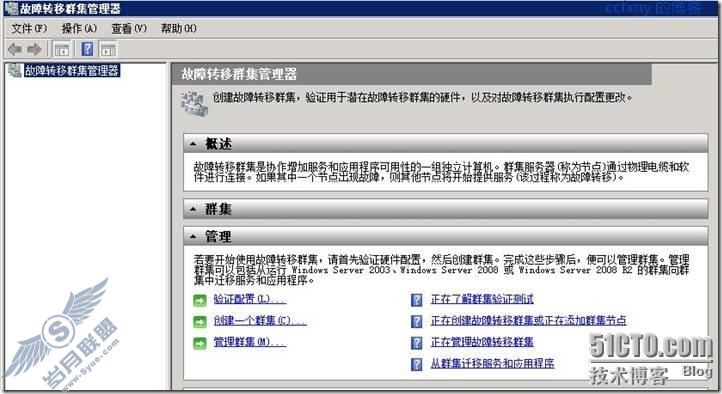
单击创建一个群集出现创建群集向导以创建一个新的故障转移群集
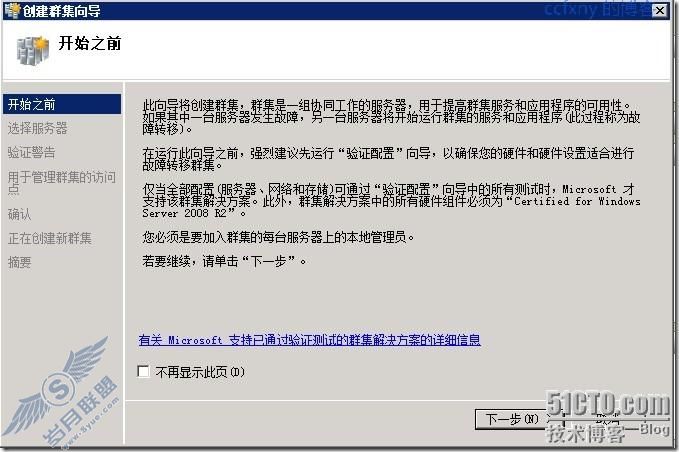
选择要加入群集的虚拟化主机,可以是一台也可以是两台,可以同时加入,也可以先加入一台再加入另一台,这点跟2003不一样,2003在创建群集时,第一台加入时要关闭第二台,然后打开第二台加入群集,2008R2这里可以同时加入了,呵呵.有俩台就加入俩,有三就加入三
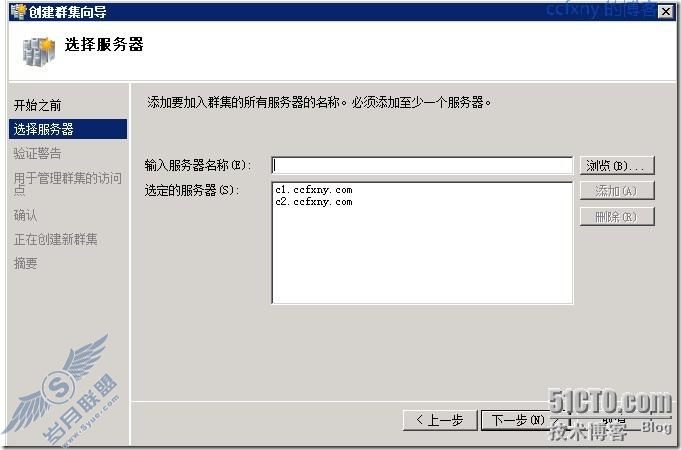
这里会要求我们是否验证,直接选否吧,skip!
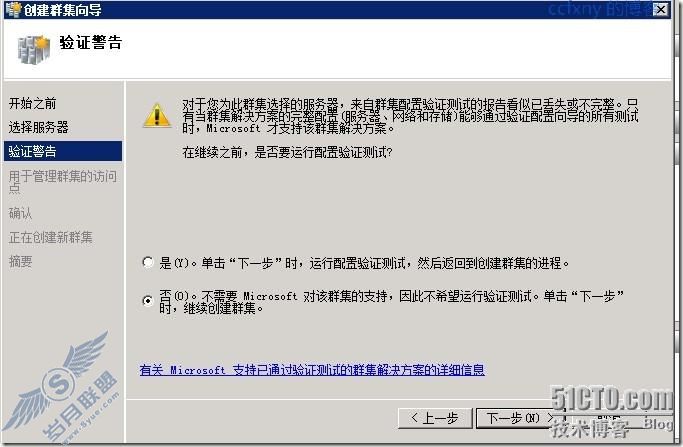
这里输入群集对外的名称,输入cc,也就是群集对外的名称就是cc加域名也就是cc.ccfxny.com这样一个对外的域名,然后下面选择一个对外IP
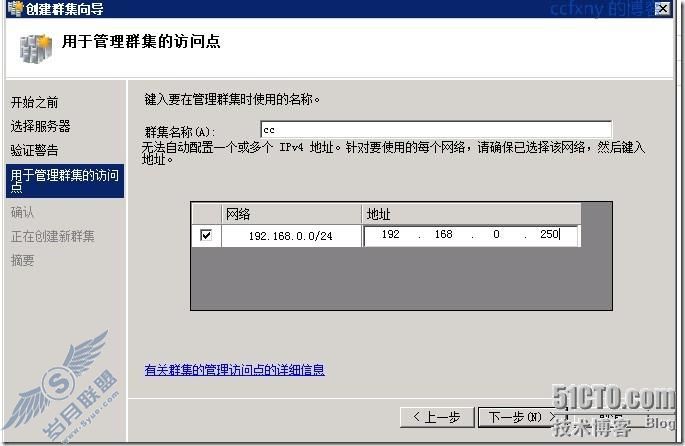
信息总揽,确认就进行下一步开始创建群集
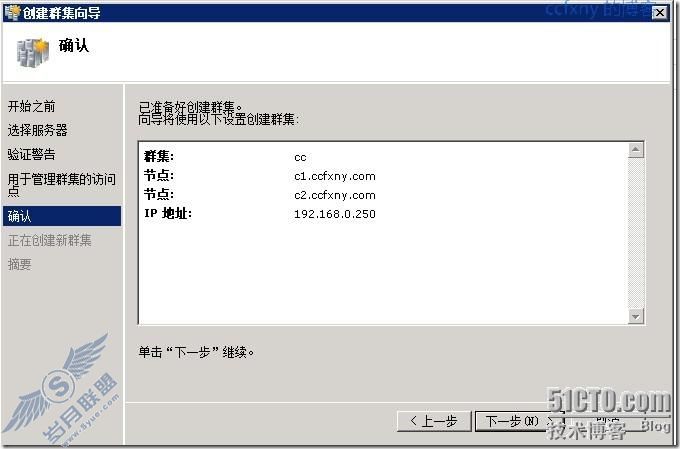
OK,开始创建群集完成并自动进行下一步到这个界面了,创建OK,没有意外
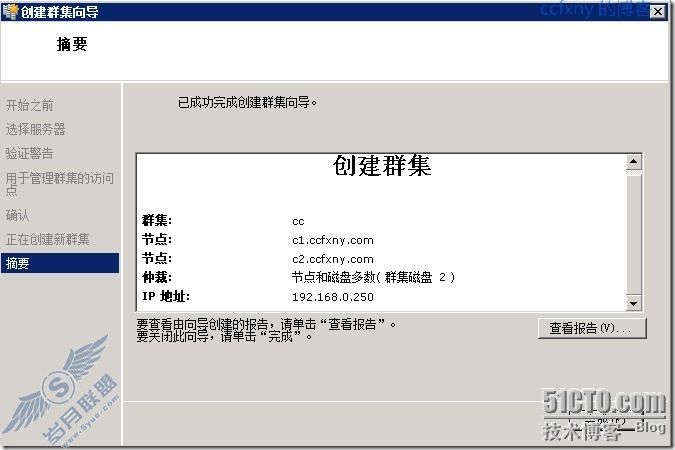
这里我们就可以看到群集管理界面了,我们要做的就是配置仲裁磁盘和添加群集共享磁盘
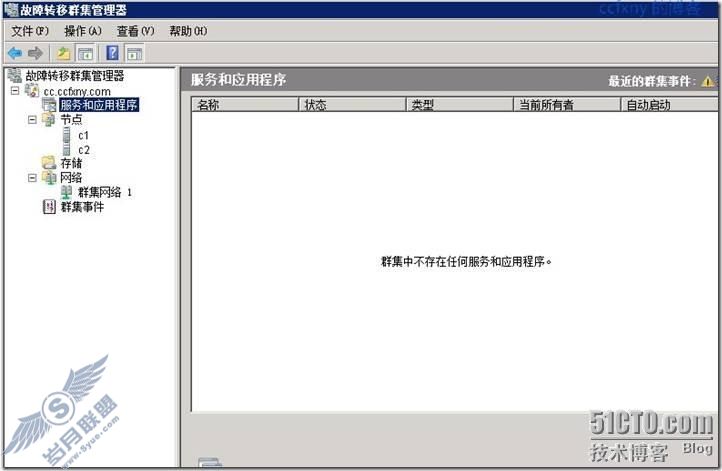
2.配置仲裁磁盘
首先确认存储这里的磁盘,应该可以看到我们的iscsi共享磁盘,如果没有请手动选择添加磁盘,正常情况下这里已经有磁盘了,并且状态显示联机,在计算机管理的磁盘管理中状态显示为保留!
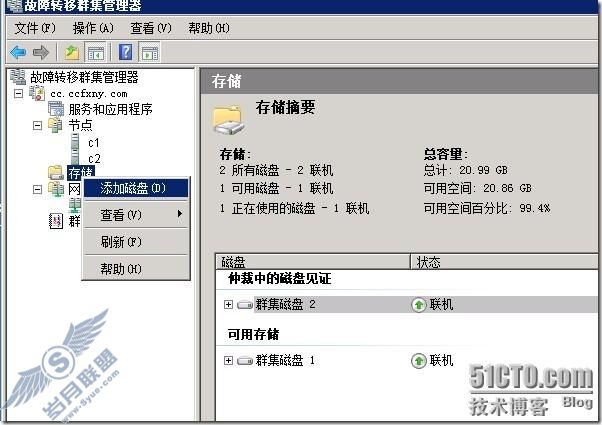
群集存储已经确认添加存在于群集管理器中,那么我们就来设置仲裁磁盘,右键单击群集名称,更多操作-配置群集仲裁设置

出现开始向导来配置仲裁磁盘,有点晕,没必要整个向导,下一步继续
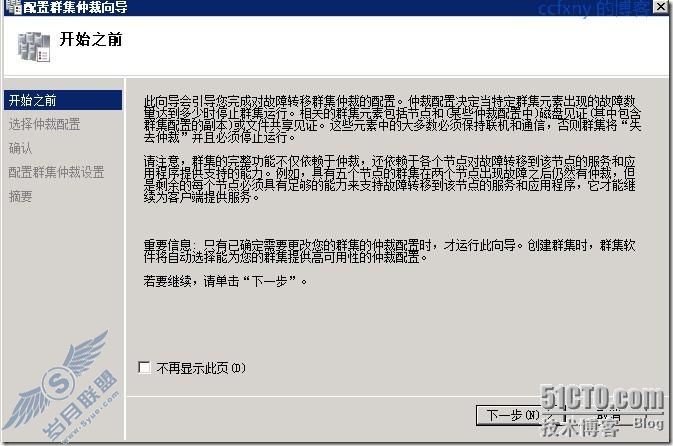
这里会自动根据我们的群集节点数和磁盘数来自动选择的,基本上不需要修改,直接默认设置下一步即可
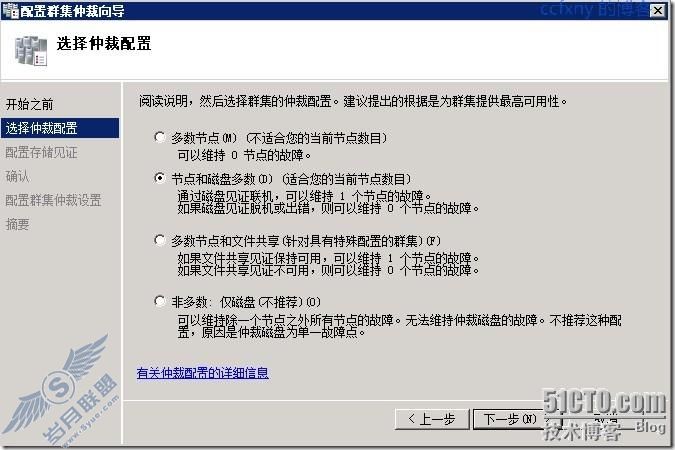
这里开始选择仲裁磁盘,应该选择iscsi磁盘中比较小的那一个,1GB的iscsi共享磁盘即可
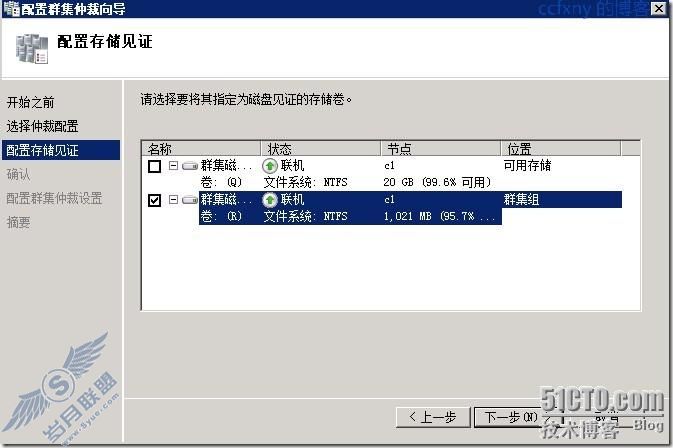
单击下一步出现确认选项,下一步以开始配置仲裁磁盘设置
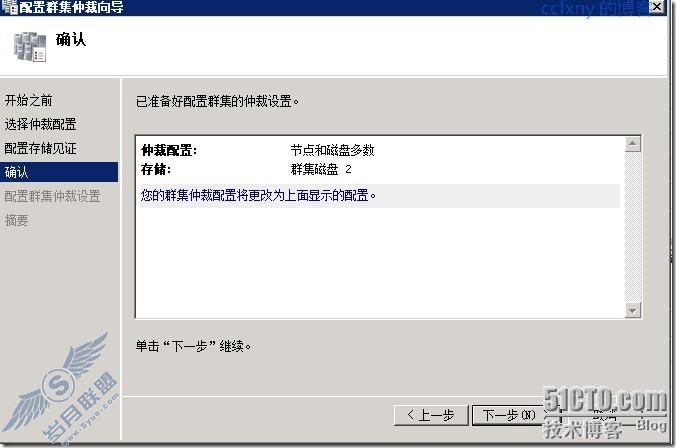
配置成功完成
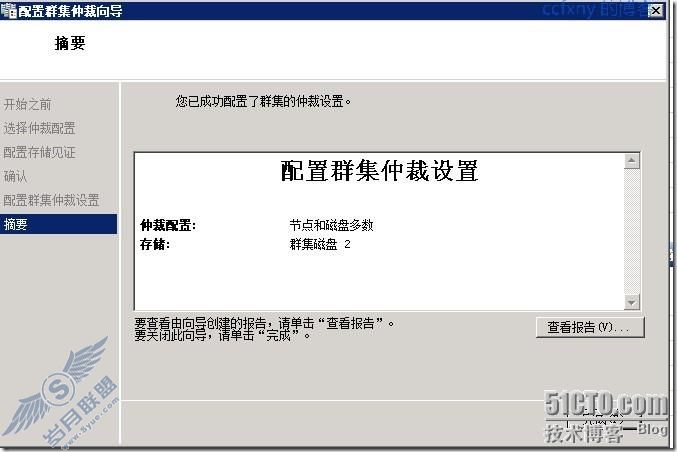
3.配置群集共享磁盘
仲裁已经配置完成,下面我们就该配置为群集的服务提供磁盘的群集磁盘,我们还是在群集名称上单击右键-选择启用群集共享
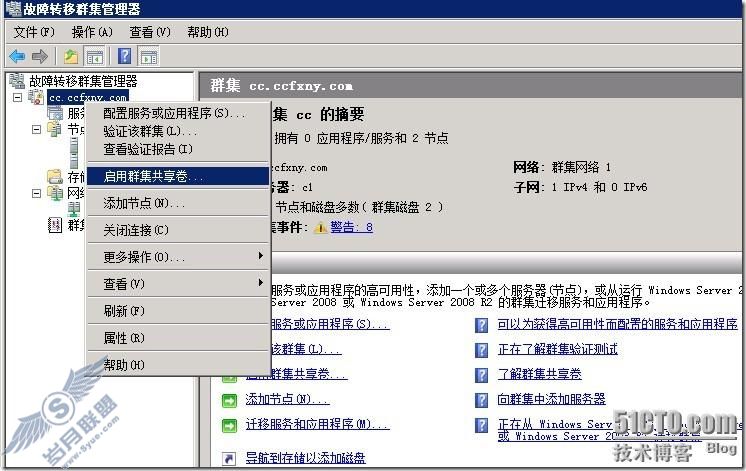
同意协议并启用群集共享磁盘
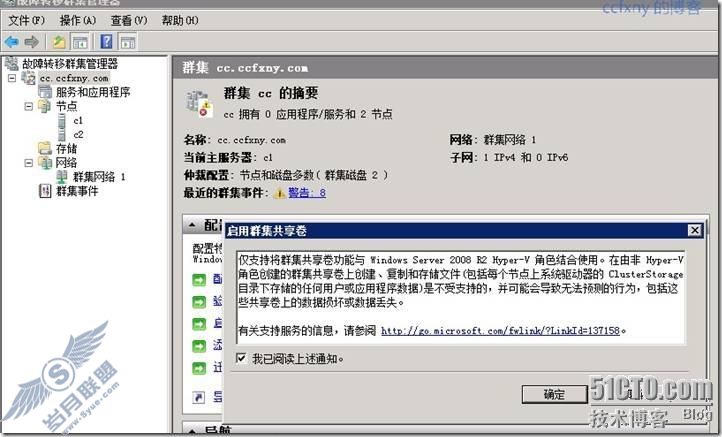
启动后在群集管理菜单下多了一个群集共享卷这个管理单元,我们要为他添加磁盘,单击右键选择添加存储以添加群集共享存储

在这里选择我们剩下的唯一一个群集磁盘来作为群集共享卷的存储
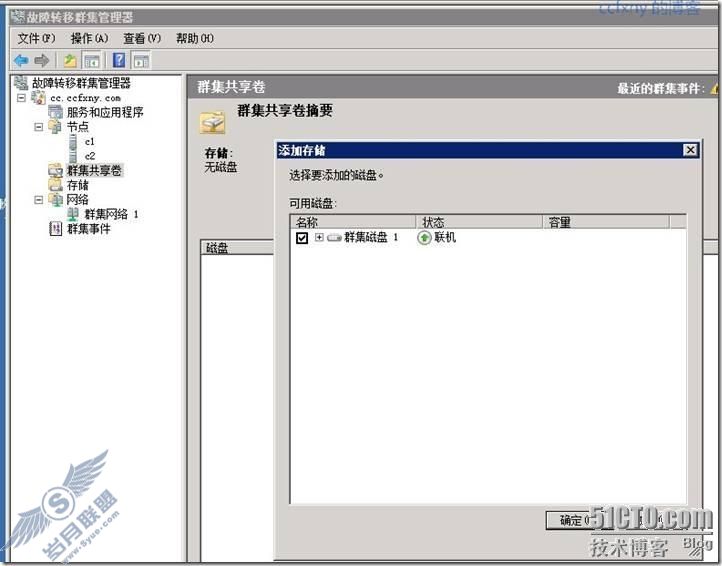
添加完成后可以看到如图的群集共享卷的路径和状态,其中黄色标注的就是我们可以使用来存储虚拟机的虚拟的一个映射路径,如果我们的系统在c盘这里就是c开头的路径,如果是在g盘或者其他盘,这里的路径就不一样了,会变成d或者其他路径,需要用mklink命令来重新映射路径
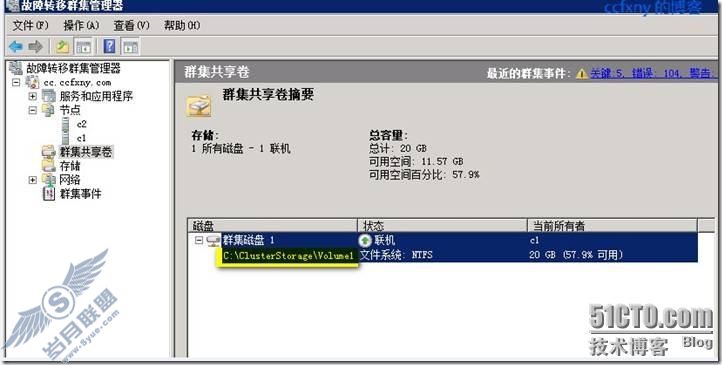
4.设置hyper使用群集共享卷
然后我们在两台hyper服务器上设置虚拟硬盘和虚拟机的路径均为上图的c:/clusterstorage/volume1这个路径,这个路径实际上市对应到我们设置的群集磁盘Q盘的,这里我们不能填写路径为Q盘,而必须填写这个路径才能正常使用群集共享磁盘!
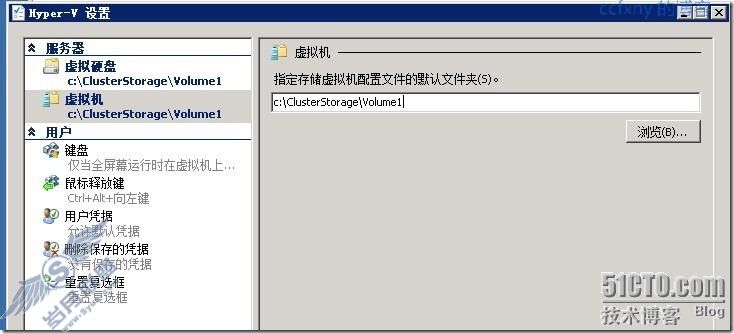
出处: http://ccfxny.blog.51cto.com/350339/190672